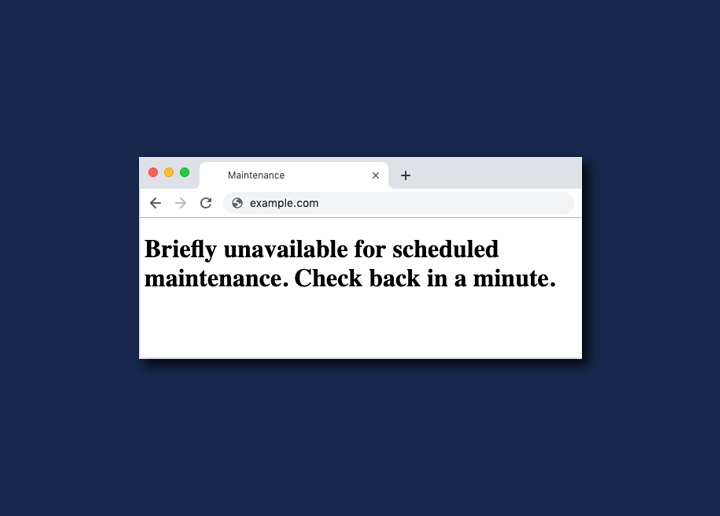WordPress è un popolare sistema di gestione dei contenuti CMS open-source utilizzato da molti sviluppatori in tutto il mondo. Il software di WordPress, in continua evoluzione, continua ad apportare numerosi aggiornamenti e modifiche alla versione esistente di WordPress. Grazie a molte fonti diverse, WordPress viene aggiornato attivamente con nuove funzionalità, correzione di bug e rilevamento di altre vulnerabilità. Pertanto, mantenere il vostro WordPress aggiornato con tutti gli ultimi aggiornamenti di WordPress è importante per evitare qualsiasi problema di fondo. Come risolvere "Brevemente non disponibile per manutenzione programmata" è uno di questi problemi che, se non viene risolto immediatamente, potrebbe bloccare il vostro sito per molto tempo.
Oggi esploreremo i modi migliori per risolvere l'errore "Brevemente indisponibile per manutenzione programmata" e studieremo le ragioni che ne sono alla base per tenere il vostro sito lontano da questi casi.
Contenuti
ToggleComprensione di "Breve indisponibilità per manutenzione programmata".
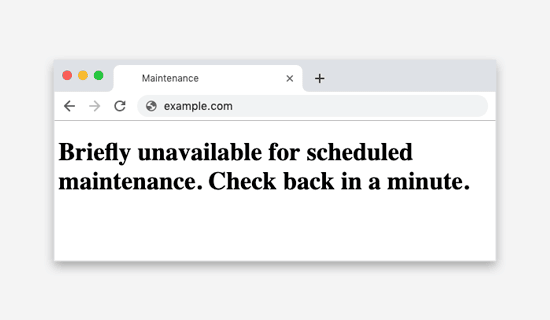
A volte, quando si aggiorna il sito WordPress, questo passa in modalità di manutenzione. Questo accade mentre il sito WordPress è ancora in fase di aggiornamento. WordPress passa in modalità di manutenzione quando si tenta di aggiornare manualmente i temi, i plugin o il software del sito.
Pertanto, questo messaggio viene visualizzato per evitare che il vostro sito appaia rotto sul front-end. Durante l'aggiornamento, WordPress crea un file di manutenzione temporaneo sul vostro sito web e lo mette in modalità di manutenzione. A questo punto viene visualizzato il messaggio "Brevemente non disponibile per manutenzione programmata. Torna a trovarci tra un minuto".
In genere, una volta terminato il processo di manutenzione, il messaggio viene automaticamente rimosso dal sito. Tuttavia, a volte il messaggio può rimanere bloccato sul sito e quindi l'errore può persistere.
Correlato: Correggere "Si è verificato un errore nel caricamento..." In WordPress
Modalità di manutenzione di WordPress: come evitare di rimanere bloccati
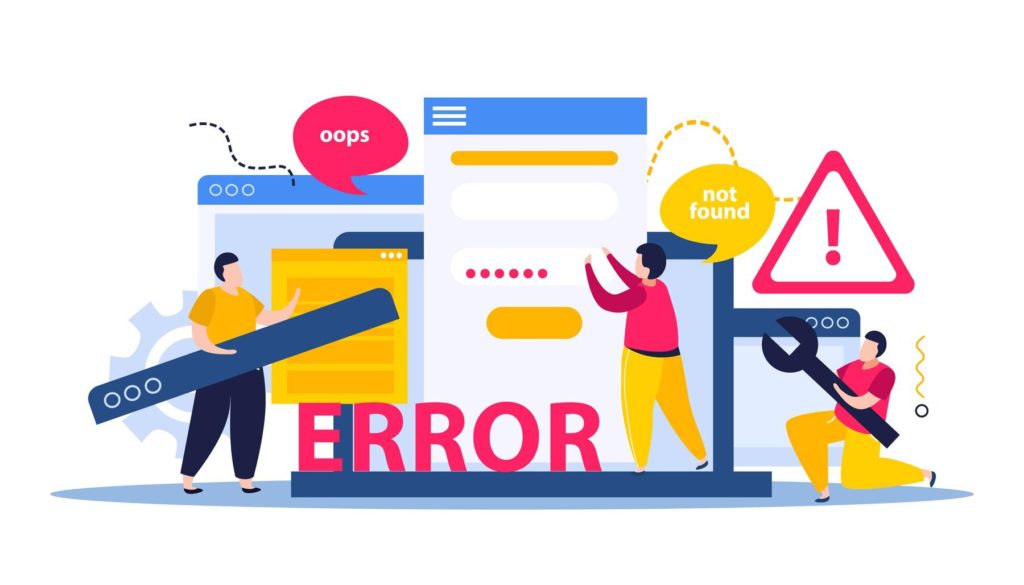
Un sito WordPress bloccato in modalità di manutenzione può rendere impossibile l'accesso a voi e ai vostri visitatori. Questa situazione può essere frustrante, ma ci sono delle misure che potete adottare per evitarla. Ecco alcuni suggerimenti che vi aiuteranno a evitare di rimanere bloccati nella modalità di manutenzione di WordPress:
Backup del sito web
Create sempre un backup prima di apportare aggiornamenti o modifiche al vostro sito WordPress. Questa precauzione vi garantisce di poter ripristinare rapidamente il vostro sito in uno stato funzionale se si verificano problemi durante la manutenzione.
Scegliete orari non di punta
Programmate gli aggiornamenti, le installazioni dei temi e le modifiche dei plugin nei periodi di scarso traffico del sito. In questo modo si minimizza l'impatto sugli utenti e si riducono le possibilità di incontrare il messaggio di modalità di manutenzione.
Utilizzare plugin e temi affidabili
Scegliete plugin e temi provenienti da fonti affidabili. È meno probabile che vadano in conflitto con la configurazione esistente e che causino errori in modalità di manutenzione.
Monitorare il pannello di controllo dell'hosting
Osservate il pannello di controllo del vostro hosting per verificare che non vi siano ancora impostazioni della modalità di manutenzione. Se il sito appare bloccato, è possibile disattivare manualmente la modalità di manutenzione da lì.
Aggiornare regolarmente
Rimanete aggiornati con il nucleo di WordPress, i plugin e i temi. Gli aggiornamenti frequenti spesso includono correzioni di bug e miglioramenti della sicurezza, riducendo la probabilità di incontrare problemi in modalità di manutenzione.
Leggi anche: Come creare un piano di manutenzione di WordPress per i clienti?
Cosa causa l'errore?
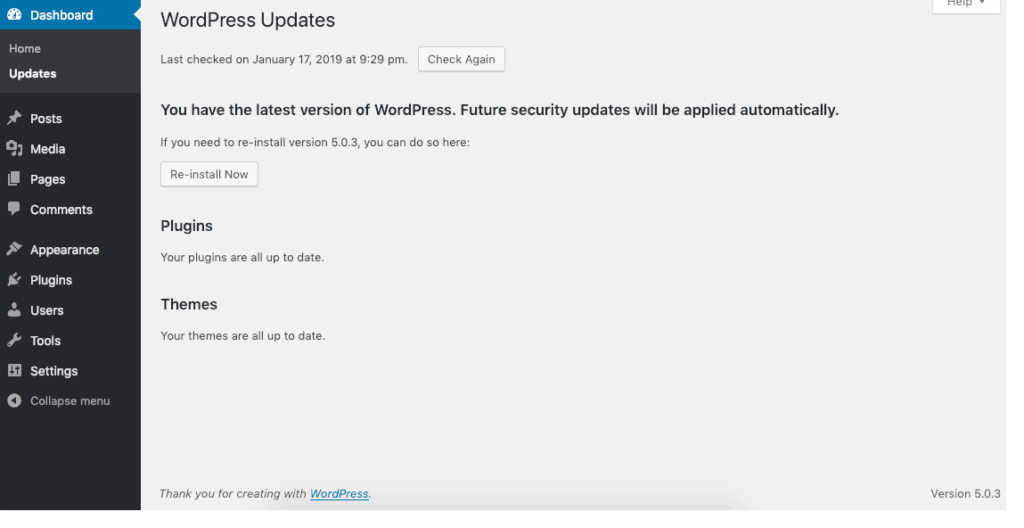
Durante gli aggiornamenti, WordPress scarica tutti i file di aggiornamento essenziali sul vostro server per estrarli e installarli successivamente. Mentre l'aggiornamento è in corso, WordPress mette il vostro sito in modalità di manutenzione, indicando "Brevemente non disponibile per manutenzione programmata. Torna a controllare tra un minuto".
Se l'aggiornamento viene eseguito senza problemi e si conclude senza problemi, la notifica viene rimossa da sola. Tuttavia, alcuni problemi minori possono talvolta causare la permanenza dell'errore sul sito. Di seguito sono riportati alcuni motivi:
- Memoria insufficiente: Gli script PHP eseguono tutti i processi del sito WordPress, compresi gli aggiornamenti. Quindi, se c'è un problema di scarsa memoria, lo script che esegue l'installazione potrebbe non essere in grado di eliminare il file .maintainnace.
- Problemi di compatibilità: A volte, il tema e i plugin utilizzati sul sito non sono aggiornati o compatibili con la versione corrente di WordPress. Questo può causare problemi di bug e bloccare il processo di aggiornamento in anticipo.
- Server lento: WordPress ha un certo limite di esecuzione di uno script. Se il server del sito risponde lentamente, potrebbe esaurire il tempo a disposizione prima di disattivare l'errore di manutenzione.
Correlato: Perché il vostro WordPress è lento
- L'aggiornamento è stato interrotto a metà: La disabilitazione della modalità mantenuta è l'ultima fase del metodo di aggiornamento. Se la modalità non viene disattivata, è probabile che l'aggiornamento sia stato interrotto a metà strada e non sia stato completato.
Leggi: Come aggiornare la versione PHP di WordPress?
Come risolvere il problema "Brevemente non disponibile per manutenzione programmata"?
Per risolvere l'errore "Brevemente non disponibile per manutenzione programmata" sul vostro WordPress, tutto ciò che dovete fare è eliminare il file .maintaince dalla cartella principale. Potete farlo utilizzando il protocollo FTP (File Transfer Protocol) e seguendo i passaggi indicati di seguito:
- Collegatevi al file del vostro sito web e trovate il file .maintaince. Fare clic con il tasto destro del mouse e selezionare "Elimina".
- Nel caso in cui non si riesca ad accedere al file .maintainace, verificare che il proprio client FTP sia impostato in modo da mostrare i file nascosti.
- È possibile utilizzare FileZilla per ordinare al client di visualizzare i file nascosti. Fare clic su server> Forza la visualizzazione dei file nascosti dal menu.
Ora che il file .maintaince è stato rimosso dalla cartella principale, l'errore "Brevemente non disponibile per la manutenzione programmata" dovrebbe essere rimosso dal sito.
Nota: se non si utilizza l'FTP, un altro modo è quello di rimuovere ed eliminare il file dall'applicazione manager del pannello di controllo dell'hosting WordPress.
Leggi: 10 Migliori fornitori di servizi di manutenzione WordPress per il 2023
Come prevenire l'errore in futuro?
Ora che avete capito quali sono i problemi e le possibili ragioni, potete prepararvi a evitare questi errori in futuro con quanto segue:
Aggiornamento del piano di hosting
La maggior parte di questi errori è causata da problemi di spazio di archiviazione insufficiente, che provocano il blocco di WordPress in modalità di manutenzione. Quando lo spazio di archiviazione è insufficiente, è possibile che PHP smetta di funzionare prima di terminare l'aggiornamento. In questo modo, la modalità di manutenzione si blocca sul sito web.
Per risolvere questo problema, dovete aggiornare il vostro piano di hosting con uno spazio maggiore per evitare questo problema nel prossimo futuro. Inoltre, è necessario avere sempre un po' di spazio in più sul sito per consentire a WordPress di funzionare senza problemi.
Mantenete aperte le schede del browser durante gli aggiornamenti
Quando iniziate ad aggiornare il vostro WordPress dalla dashboard di amministrazione, tenete sotto controllo la schermata.
Sarete avvisati quando il processo è iniziato e quando è terminato.
Al termine, verrà visualizzato il messaggio "Disabilitazione della modalità di manutenzione. Tutti gli aggiornamenti sono stati completati".
Assicurarsi di tenere aperta la scheda fino al completamento dell'aggiornamento. In caso contrario, potrebbe verificarsi un timeout del server e l'aggiornamento verrebbe interrotto.
Evitare di aggiornare plugin e temi in blocco
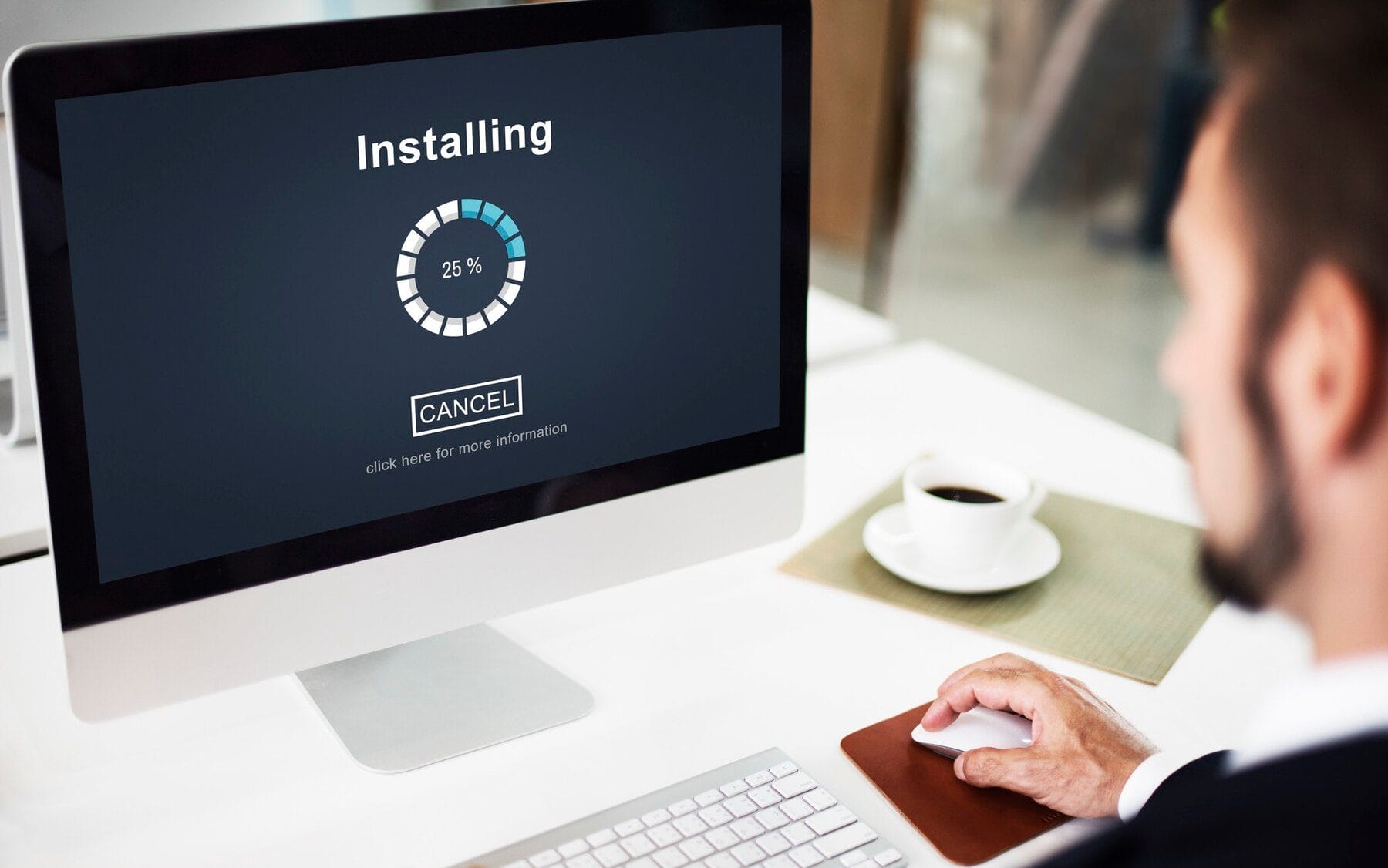
L'aggiornamento di plugin e temi è un buon modo per mantenere tutte le funzionalità aggiornate. Tuttavia, aggiornarli tutti insieme può causare un sovraccarico del server e quindi rallentare il sito. Questo porta a ritardare il processo di aggiornamento complessivo e a far sì che gli errori di manutenzione si blocchino sul sito.
Per evitare questo problema, assicuratevi che tutti i temi e i plugin aggiornati siano compatibili con la versione esistente di WordPress. Potete verificare i dettagli direttamente sul vostro WordPress.
Inoltre, potete anche verificare i problemi di compatibilità utilizzando l'ambiente di staging di WordPress. In questo modo, potete testare ed eseguire qualsiasi aggiornamento senza interrompere il sito live.
Conoscere: I migliori plugin di backup per WordPress 2023
Come personalizzare la pagina della modalità di manutenzione utilizzando i plugin
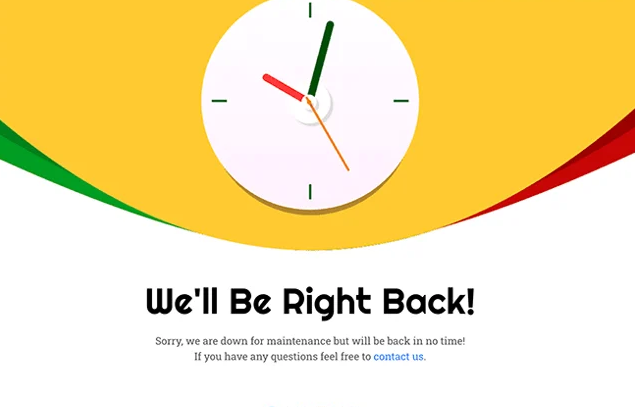
Quando il vostro sito WordPress è in modalità di manutenzione, visualizzerà sempre un messaggio di pagina HTML semplice "Brevemente non disponibile per manutenzione programmata. Torna a controllare tra un minuto".
Se si desidera un aspetto più accattivante per il sito durante il processo, è possibile mettere manualmente il sito WordPress in modalità di manutenzione prima di installare qualsiasi aggiornamento.
Plugin per creare una pagina di modalità di manutenzione personalizzata per il vostro sito WordPress
È possibile farlo installando diversi plugin per la modalità di manutenzione, che consentono di personalizzare ogni aspetto della pagina della modalità di manutenzione. Dal caricamento di un logo alla scrittura di HTML personalizzato, è possibile modificare l'età secondo le proprie esigenze. Inoltre, è possibile visualizzare un'anteprima della pagina personalizzata prima dell'attivazione effettiva.
SeedProd
SeedProd è un plugin popolare e facile da usare che consente di creare splendide pagine in modalità manutenzione e coming soon con un costruttore drag-and-drop.
Offre varie opzioni di personalizzazione dei modelli e si integra perfettamente con i servizi di email marketing. SeedProd fornisce anche design di pagine di destinazione precostituiti per un look raffinato e professionale.
Modalità manutenzione WP
WP Maintenance Mode è un utile plugin che consente di mettere facilmente il sito in modalità di manutenzione. Offre opzioni di personalizzazione di base, come l'aggiunta di un logo, di un'immagine di sfondo e di HTML/CSS personalizzati.
È un'opzione leggera per informare rapidamente i visitatori della temporanea indisponibilità del sito.
Pagina in arrivo, in modalità costruzione e manutenzione di WPShapere
Questo plugin consente di creare pagine attraenti in modalità coming soon, under construction e maintenance.
È dotato di varie opzioni di personalizzazione dello sfondo del modello e consente anche di raccogliere gli indirizzi e-mail dei visitatori. È inoltre possibile integrarlo con alcuni popolari servizi di email marketing.
Pagina in costruzione
UnderConstructionPage è un plugin ricco di funzionalità per la creazione di pagine di manutenzione e di prossima pubblicazione. Offre un costruttore drag-and-drop, numerosi modelli e opzioni di personalizzazione.
È inoltre possibile raccogliere lead, integrarsi con i servizi di posta elettronica più diffusi e monitorare i visitatori con Google Analytics.
Prima di installare qualsiasi plugin, assicuratevi che sia compatibile con la vostra versione di WordPress e che abbia buone recensioni da parte degli utenti, in modo da fornire un'esperienza fluida durante la creazione della pagina della modalità di manutenzione personalizzata.
Leggete anche: Come creare un modello di pagina personalizzato in WordPress
Volete fare la manutenzione del vostro sito web WordPress?
Collegatevi con noi per ottenere i migliori servizi di manutenzione e cura di WordPress per il vostro sito WordPress.
Conclusione
WordPress tende a incontrare diversi problemi durante il processo di aggiornamento e "Brevemente non disponibile per manutenzione programmata. Torna tra un minuto" è uno di questi. Se non selezionato, può causare un'esperienza utente negativa e ostacolare l'interfaccia generale di WordPress.
Pertanto, individuare e risolvere questi problemi il prima possibile è fondamentale. Ci auguriamo che il nostro articolo vi aiuti a risolvere i problemi e a evitare errori futuri per un'interfaccia WordPress senza problemi.
Quindi, tenete sotto controllo il vostro sito e continuate a fornire un'esperienza utente felice!
Domande frequenti
Il messaggio "Brevemente non disponibile per manutenzione programmata" di WordPress viene visualizzato quando la piattaforma è in fase di manutenzione o aggiornamento. Il vostro sito web è offline per garantire che gli aggiornamenti vengano applicati correttamente. Una volta completata l'attività di manutenzione, questo messaggio dovrebbe scomparire automaticamente.
Se il sito web rimane bloccato in questa schermata per più di qualche minuto, potrebbe indicare che il processo di aggiornamento è stato interrotto o incompleto. In questi casi, è necessario risolvere manualmente il problema utilizzando i passaggi indicati sopra.
er risolvere manualmente questo problema, è possibile accedere alla directory principale del sito web tramite FTP o un file manager nel pannello di controllo dell'hosting. Individuare ed eliminare il file ".maintenance". Una volta rimosso questo file, il sito web dovrebbe essere nuovamente accessibile. Fate attenzione a non cancellare altri file o cartelle.
Per evitare questo errore in futuro, assicuratevi di eseguire un backup del vostro sito web prima di eseguire qualsiasi aggiornamento, di aggiornare i plugin, i temi e il nucleo di WordPress durante i periodi di scarso traffico, di disabilitare la modalità di manutenzione e di utilizzare plugin e temi affidabili da fonti attendibili per ridurre il rischio di conflitti.
Se il problema persiste, potrebbe essere dovuto a un problema più complesso, come un conflitto tra plugin o temi o un problema legato al server. In questi casi, è consigliabile rivolgersi a uno sviluppatore WordPress o al team di assistenza del vostro provider di hosting.